Tandis que certains enfants sont des experts quand il s’agit de taper rapidement sur les appareils mobiles, j’ai toujours eu des problèmes avec elle.
Il n’a pas vraiment d’importance si le téléphone dispose d’un clavier matériel ou le clavier à l’écran, il se sent toujours un peu lent et maladroit quand j’utilise un tel clavier.
Le problème n’est pas seulement causée par de petites touches affichés, mais aussi par les clés qui sont affichés, et le fait que vous pouvez avoir besoin de changer les mises en page en fonction de ce que vous voulez taper.
J’ai essayé plusieurs tapant des applications tels que Swype, mais jamais vraiment réchauffé à eux. Au fil du temps, j’ai découvert quelques raccourcis qui vous permettent de gagner un temps précieux lors de la frappe, surtout quand il s’agit de la commutation entre les touches du clavier.
1. Accents et signes Diacritiques
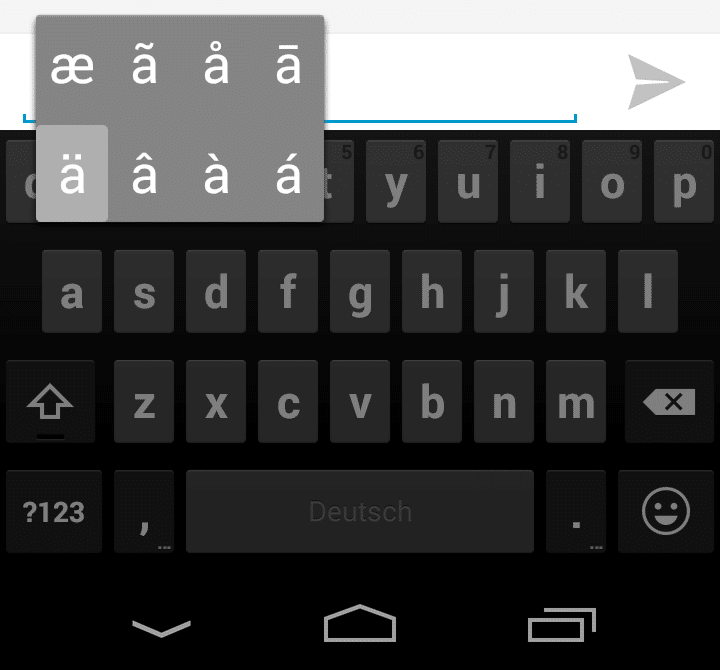
J’ai la chance que mon nom n’a pas de Tréma, mais quand je veux écrire à mon ami Søren au Danemark, Marie-Élise de la France ou ALEŠ de la Pologne, je risque d’avoir des problèmes ou remplacer des caractères que je n’ai aucune idée de comment le type avec des caractères de base à la place.
De toute façon, sur Android, vous pouvez taper ces caractères en appuyant sur une lettre sur le clavier. Android affiche les personnages pour vous, alors que vous pouvez choisir facilement.
2. Populaire Symboles

La valeur par défaut du clavier Android n’affiche pas populaire symboles sur le devant. Il n’y a pas de touche@, n / et n & par exemple.
Si vous voulez vous taper une adresse email par exemple, vous devez mettre à la disposition de nombre de type de l’ @ avant de revenir sur le clavier pour valider l’adresse.
Il est toutefois possible d’afficher souvent utilisé des symboles à droite sur le devant et cela se fait en appuyant et en maintenant enfoncée la touche. Il affiche une sélection de personnages populaires, y compris le symbole@.
3. Les numéros de

Si vous voulez entrer un nombre ou un caractère affiché sur la deuxième disposition du clavier page, puis vous appuyez sur le ?123 bouton pour changer de présentation, entrez le numéro, puis appuyez sur le bouton ABC par la suite pour revenir à la principale disposition de clavier.
Il y a un moyen plus rapide de faire ce qui fonctionne particulièrement bien si vous avez seulement besoin de taper un caractère unique.
Appuyez et maintenez sur l’ ?123 bouton et utiliser un mouvement de balayage pour sélectionner le caractère que vous souhaitez ajouter du texte. Une fois que vous relâchez le bouton, vous êtes ramené à la principale disposition de clavier automatiquement.
4. D’autres symboles
Comme vous pouvez le voir sur la capture d’écran ci-dessus, vous pouvez également maintenir le bouton des autres personnages de la disposition du clavier pour afficher d’autres types.
Ce qui fonctionne pour certains, des chiffres, des % ou + par exemple, mais pas pour tous.
Maintenant You: Avez d’autres conseils ou de l’application des suggestions?